[Å] これは便利!!痒いところに手が届く便利なメモアプリ「Drafts 4」のポイントを徹底解説!
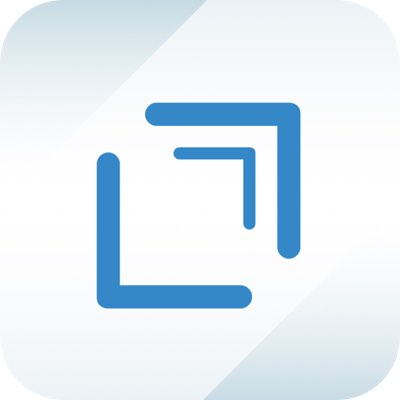
iPhoneで何かメモを取るとき、皆さんはなんのアプリを使用していますか?人それぞれ好みのアプリはあるとは思いますが、今回は私がビビビッて来たアプリ「Drafts 4」というアプリを全力で紹介したいと思います。
iPhoneに元々入っている「メモアプリ」とどう違うのか!?この辺り混ぜながらご紹介していきたいと思います。
Drafts 4
本日、ご紹介する便利なメモアプリ「Drafts 4」!
そもそも、このアプリを導入した理由。
非常に単純です。見た目が美しくて、地味に便利な機能がシンプルに実装されているから。たったこれだけです。
では、どんなアプリなのか早速ご紹介したいと思います。全力で。
Drafts 4の特徴
まずは簡単にDrafts 4の特徴を並べていきたいと思います。その後に細かい説明をちょいちょいと進める流れで本日はご紹介したいと思います。
・カーソルの移動が簡単にできる
・文字の選択にストレス溜まらない
・元に戻す・やっぱり戻さなくて良いができる
・メモを複数アプリ内に保存ができる
・Evernoteやメールなど外部のアプリケーションに内容を飛ばすことができる
通常のメモアプリは書くだけですが、書くことをより楽にしてくれるアシスト機能を備えたのが「Drafts 4」ということになります。
Drafts 4を知る
Drafts 4の画面はこのような感じになっています。

・カーソルの移動
キーボードの真上にある「A」や「E」、「sel …」などを利用することで文字を選択する際のカーソルの移動や選択範囲の拡大も簡単にできます。
カーソル位置を行の先頭や最後尾にボタン1つで移動できたり、カーソル後ろを一括削除、画面を長押しして吹き出しから全選択をしていた作業もボタン1つで全選択ができたり。
・行の入れ替え
日常ではあまり使う機会がないかもしれませんが、通常のメモアプリにはなさそうな機能として行の入れ替えが出来ます。
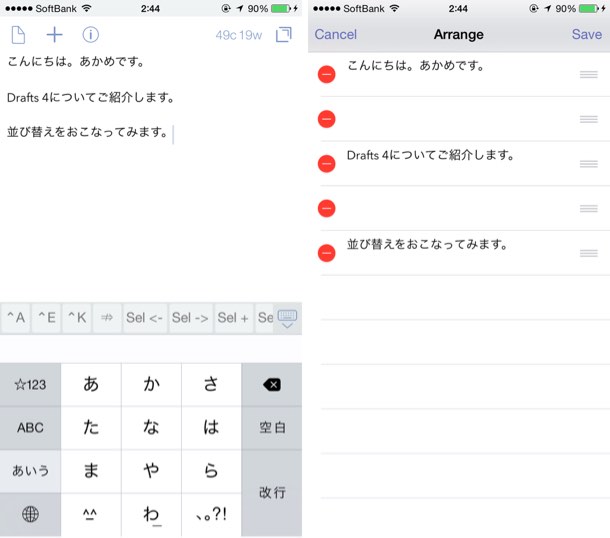
・下書き複数保存
非常にシンプルなデザインになっているのが特徴的で、書いた内容はアプリ内に複数残すことができます。残したノートは再度呼び出して内容を追加することも可能です。
・内容を外部アプリへ
Drafts 4で書いた内容を用意されているアプリへ飛ばすことができます。
通常のメモとしてDrafts 4を使う方法とメモとして使っていたけど、やっぱり◯◯に書いた内容を外部アプリに送りたい!という時でもどちらでも利用することができます。
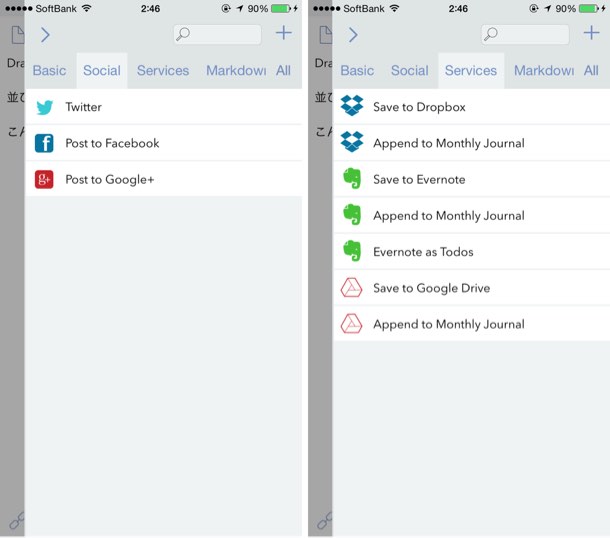
・おまけ(ブロガー向け)
Drafts 4はブログエディタでも使えそうな匂いがしました。
MarkdownやTextExpander対応など用意されているので、もしかしたらこのアプリが活躍するブロガーさんが出てくるかもしれません。
自分でスクリプト(アクション)を追加する仕組みが用意されているので、スクリプトが書ける方はより楽しめるアプリなんじゃないかなと思ってます。
さいご
駆け足となってしまいましたが、「Drafts 4」のこと全体的にイメージは掴めて来たでしょうか。
一見複雑そうに見えるアプリ。実際に使ってみると意外となんとかなるもので、便利なアクションもタップだけで利用できるようになるので楽をしたい方におすすめです。
今回はまだ「Drafts 4の概要」ですので、次回は「Drafts 4」をダウロードして最初に戸惑ったことをまとめてご紹介したいと思います。
おしまい。
\ この情報を周りの人にも教える /

[Å] これは便利!!痒いところに手が届く便利なメモアプリ「Drafts 4」のポイントを徹底解説!
この記事が気に入った方はいいね!で
更新情報を受け取る!












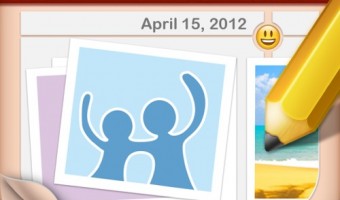

![[Å] お洒落で操作性が好き!カレンダーアプリ「Staccal」の私的好きなポイント](http://webmemo.biz/wp-content/uploads/eye-staccal-mypoint-340x200.jpg)


![[Å] ブログが更新されたらiPhoneで通知!記事保存も同時に実行で快適!! [Å] ブログが更新されたらiPhoneで通知!記事保存も同時に実行で快適!!](http://webmemo.biz/wp-content/uploads/wordpress-popular-posts/11109-first_image-90x90.png)
![[Å] Sylfeedお帰り!!日本語RSSリーダーがfeedly対応、iPad対応でまたメインに戻したよ! [Å] Sylfeedお帰り!!日本語RSSリーダーがfeedly対応、iPad対応でまたメインに戻したよ!](http://webmemo.biz/wp-content/uploads/wordpress-popular-posts/10567-first_image-90x90.png)
![[Å] Googleマップで行きたい飲食店を管理する方法が便利!現在地からひと目で把握も [Å] Googleマップで行きたい飲食店を管理する方法が便利!現在地からひと目で把握も](http://webmemo.biz/wp-content/uploads/wordpress-popular-posts/21734-first_image-90x90.jpg)
![[Å] 顔文字好きにオススメ!iPhone用キーボード「顔文字」を使ってみた! [Å] 顔文字好きにオススメ!iPhone用キーボード「顔文字」を使ってみた!](http://webmemo.biz/wp-content/uploads/wordpress-popular-posts/14072-first_image-90x90.jpg)